Como exibir as janelas lado a lado: dicas práticas para eficiência multitarefa
No ambiente acelerado de trabalho e aprendizagem de hoje, a multitarefa tornou-se a norma. Exibir janelas lado a lado pode nos ajudar a realizar várias tarefas ao mesmo tempo com mais eficiência e melhorar a produtividade. Este artigo apresentará em detalhes como exibir janelas lado a lado em diferentes sistemas operacionais e anexará tópicos e conteúdos interessantes recentes para referência dos leitores.
1. Como exibir janelas lado a lado no sistema Windows
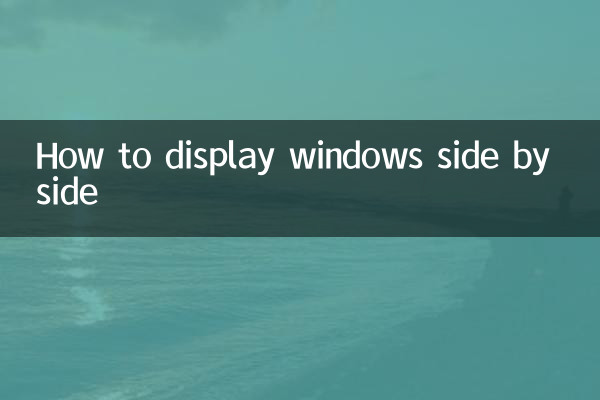
O sistema Windows oferece várias maneiras de exibir janelas lado a lado. A seguir estão alguns métodos comuns:
| método | Etapas da operação | Cenários aplicáveis |
|---|---|---|
| Tela dividida com teclas de atalho | 1. Selecione a janela e pressione Win+Seta para a esquerda/direita 2. Selecione outra janela e pressione Win+seta reversa | Divida rapidamente duas janelas à esquerda e à direita |
| Arrastar o mouse | 1. Arraste a janela para a borda esquerda/direita da tela 2. Solte o mouse para redimensionar automaticamente | Adequado para usuários acostumados com operações com mouse |
| visualização de tarefas | 1. Pressione Win+Tab para abrir a visualização de tarefas 2. Clique com o botão direito na janela e selecione "Mostrar lado a lado" | Gerenciar múltiplas combinações de janelas |
2. Como exibir janelas lado a lado no sistema macOS
Os usuários de Mac também podem obter janelas lado a lado das seguintes maneiras:
| método | Etapas da operação | Observação |
|---|---|---|
| Função de tela dividida | 1. Pressione longamente o botão verde no canto superior esquerdo da janela 2. Escolha colocar a janela lado a lado esquerdo ou direito da tela | Requer macOS 10.11 e superior |
| Controle da Missão | 1. Deslize para cima com três dedos ou pressione Control+↑ 2. Arraste a janela para uma área de trabalho diferente | Ideal para ambientes com vários monitores |
| Ferramentas de terceiros | Magnet, BetterSnapTool e outras aplicações | Oferece opções de tela dividida mais flexíveis |
3. Dicas para exibição lado a lado de janelas em sistemas Linux
Devido à sua alta personalização, os sistemas Linux oferecem mais opções de gerenciamento de janelas:
| ambiente de área de trabalho | Como operar | Características |
|---|---|---|
| GNOMO | 1. Arraste a janela até a borda da tela 2. Use as teclas de atalho Super+esquerda/direita | Semelhante à lógica operacional do Windows |
| Plasma do KDE | 1. Clique com o botão direito na barra de título e selecione "Tile" 2. Use o script KWin para estender funções | Altamente configurável |
| Bloco WM | Gerenciadores de janelas como i3 e Awesome | Gerenciar automaticamente o layout da janela |
4. Tópicos e conteúdos interessantes recentes (últimos 10 dias)
De acordo com toda a pesquisa na Internet, os seguintes tópicos têm recebido ampla atenção recentemente:
| Categoria do tópico | Conteúdo popular | índice de calor |
|---|---|---|
| ciência e tecnologia | Experiência de lançamento do Apple Vision Pro | ★★★★★ |
| entretenimento | Guerra de bilheteria de filmes do Festival da Primavera | ★★★★☆ |
| educação física | Destaques do futebol da Copa Asiática | ★★★☆☆ |
| sociedade | Relatórios sobre atividades folclóricas do Festival da Primavera em vários lugares | ★★★☆☆ |
| saudável | Prevenção e tratamento de doenças respiratórias no inverno | ★★★★☆ |
5. Técnicas avançadas para exibir janelas lado a lado
1.Extensão de área de trabalho virtual: a maioria dos sistemas operacionais modernos oferece suporte a desktops virtuais, que permitem criar vários espaços de trabalho e atribuir diferentes tipos de aplicativos a diferentes desktops.
2.Calibração de cores do monitor: Ao usar vários monitores, é importante garantir a consistência das cores, que pode ser calibrada usando ferramentas como DisplayCAL.
3.Ferramentas recomendadas de gerenciamento de janelas:
4.Personalização de teclas de atalho: Ajustar as teclas de atalho da tela dividida de acordo com os hábitos pessoais pode melhorar muito a eficiência do trabalho.
6. Melhores práticas para trabalho em múltiplas janelas
1. Coloque o documento de referência na tela ou janela esquerda e a área de trabalho à direita
2. Coloque a ferramenta de mensagens instantâneas no monitor secundário ou no canto da janela
3. Durante videoconferências, organize os documentos de apresentação e as janelas dos participantes separadamente
4. Ao desenvolver programação, mantenha o editor de código e a janela de resultados em execução visíveis ao mesmo tempo
Dominar a técnica de exibir janelas lado a lado nos permite lidar com multitarefas com facilidade e evitar a perda de eficiência causada pela troca frequente de janelas. Espero que os métodos apresentados neste artigo possam ajudar os leitores a criar um ambiente de trabalho mais eficiente.

Verifique os detalhes
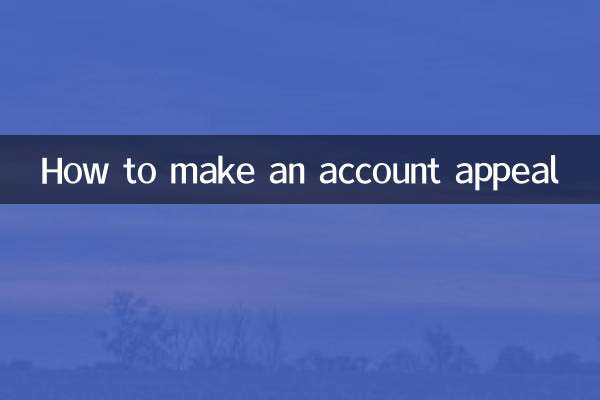
Verifique os detalhes